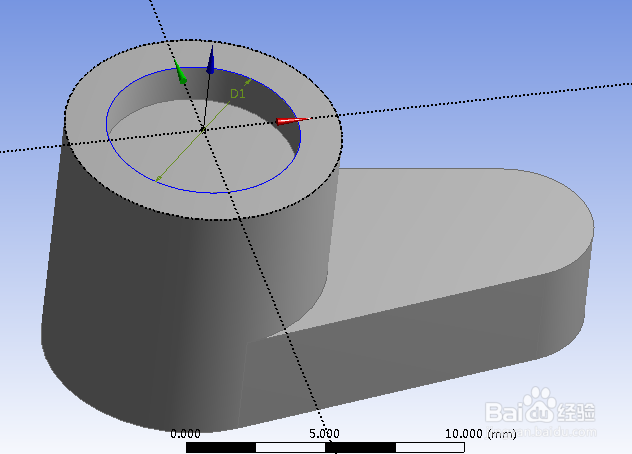ANSYSworkbench13.0中创建三维特征实例详解
1、进入ANSYSworkbench的工作界面,在左边工具箱中打开 component system工具箱的下拉列表;然后双击geometry模块,系统会在旁边空白区弹出geometry的项目概图;然后再双击geometry的A2栏,如图所示。在弹出的长度对话框中选择millimeter选项,单机OK,打开designmodeler应用程序。


2、创建草图
1.首先单击树形目录中的“ZX轴平面"分支,然后单击创建草图按钮,如图所示
2.然后选中树形目录中的sketch1草图,单击目录下端的‘sketching’标签,如图所示,打开草图绘制工具箱窗格,单击工具栏中正视于按钮,开始绘制草图。



3、拉伸模型
1.用草图绘制工具箱中的命令绘制一个圆,如图所示。然后切换到dimensions的工具栏,选择diameter命令,如图所示,标注尺寸,将属性窗格中的D1改为10mm。
2.单击工具栏中的‘extrude’命令,在属性窗格中FD1,Depth(>0)改为10mm,即拉伸深度为10mm。单击工具栏中‘generate’按钮,变生成如图所示模型。
3.隐藏草图。在树形3目录中右击extrude1分支下的sketch1,在弹出的菜单中选择‘hide sketch’,隐藏草图。



4、拉伸底面
1.首先单击树形目录中的“ZX轴平面"分支,然后单击创建草图按钮,此时会多出一个‘sketch2’的草图,如图所示,然后单击‘sketching’标签。
2.单击工具栏中正视于按钮,开始绘制草图。首先绘制两个圆,然后用‘line by 2 tangents’命令绘制两圆的切线,然后用modefy中的trim命令修剪多余的部分,如图所示。
3.安照上面的方法标注尺寸,并拉伸实体。结果如图所示。
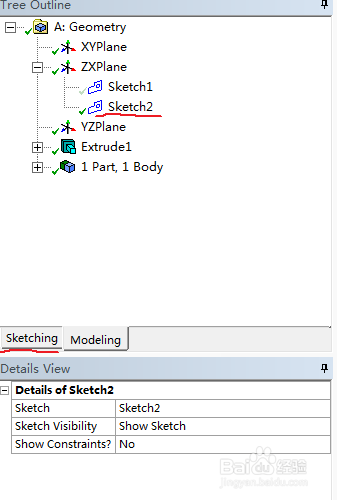
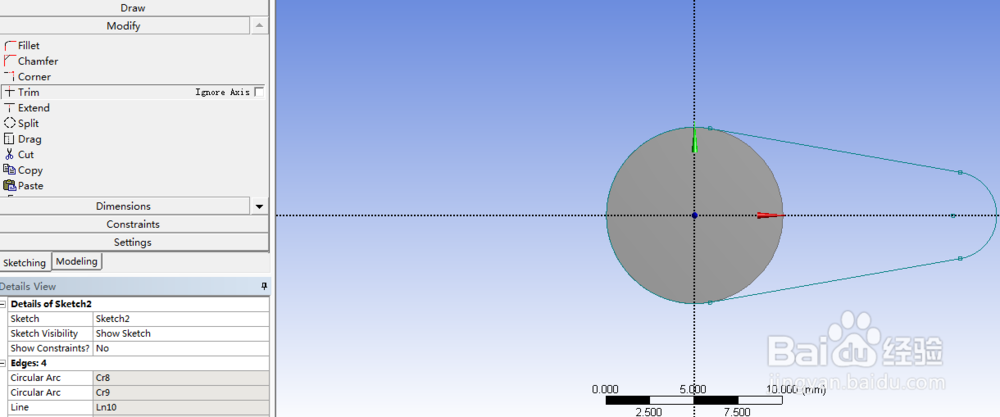



5、拉伸大圆孔
1.选中模型中最高的面,然后单击工具栏中的新建平面按钮,最后单击‘generate’生成新的平面‘plane4’。
2.然后按照上面的方法在plane4上画草图,如图所示。单击‘extrude’,将属性窗格中operation后面的参数更改为‘cut material’FD1,Depth(>0)后面改为1.5,单击‘generate’,如图所示。
3.同理,选择ZX平面,然后单击绘制草图按钮,会发现多出一个sketch4,然后按照上面的方法拉伸切除,最后生成的图如下图所示。